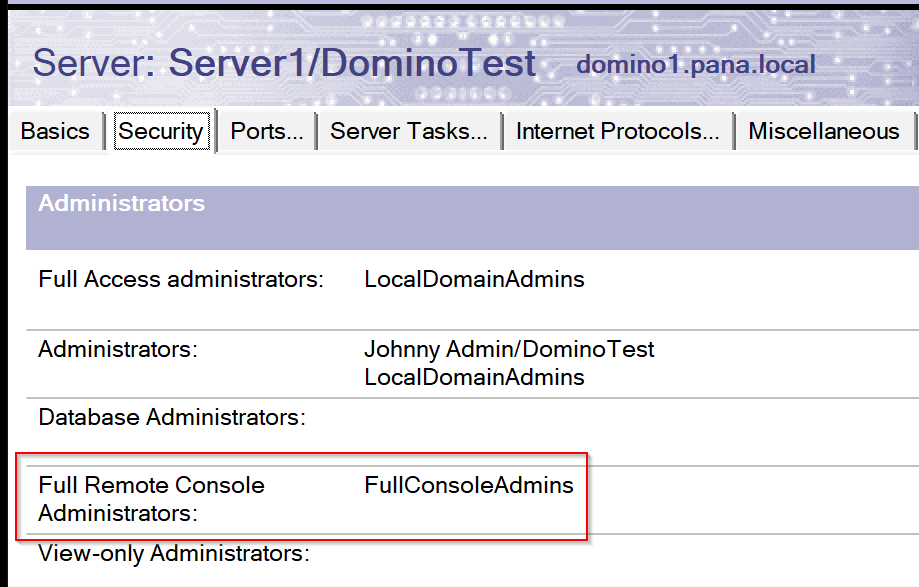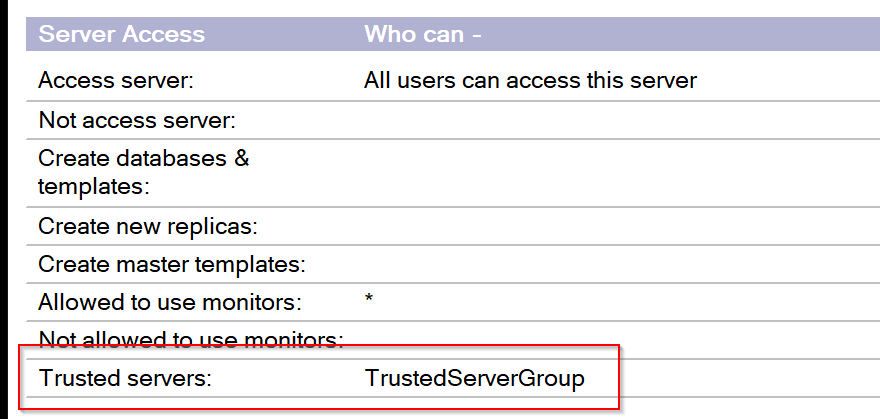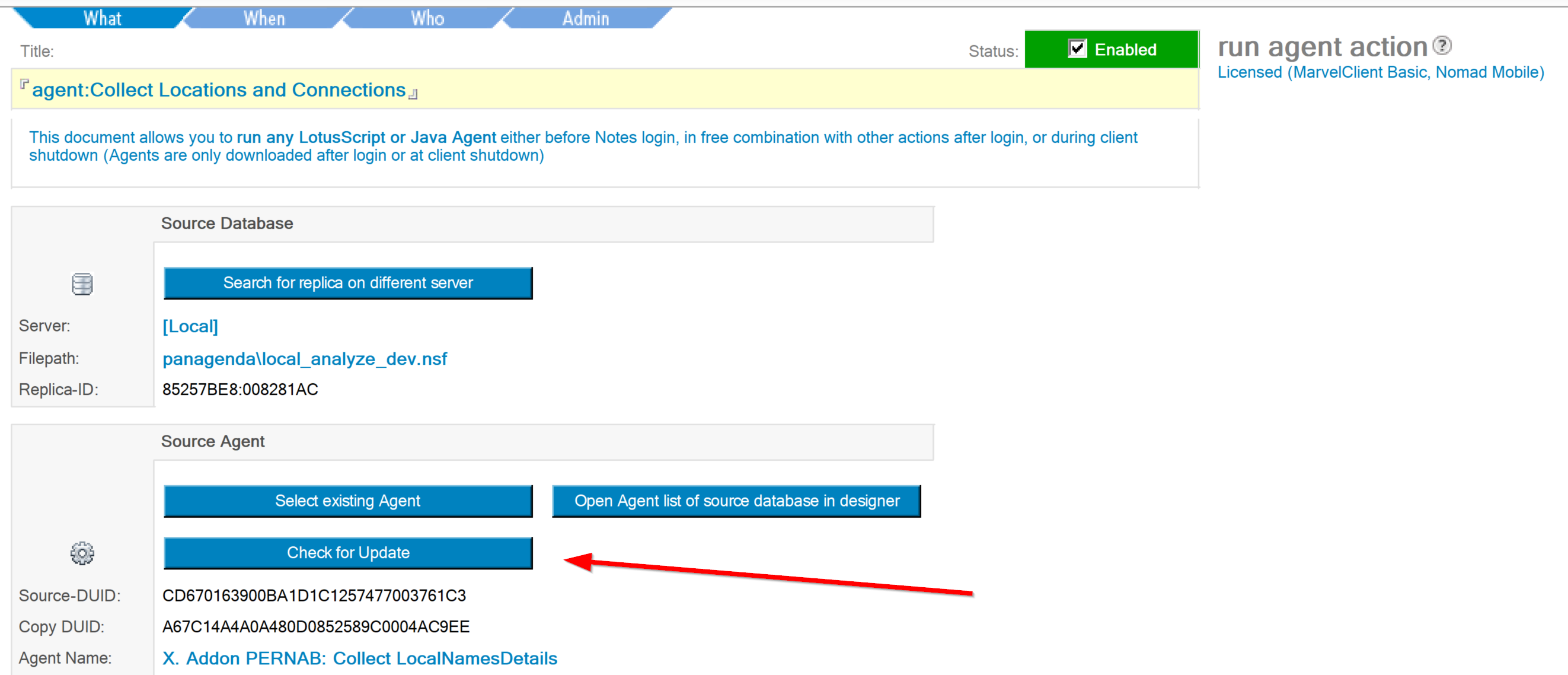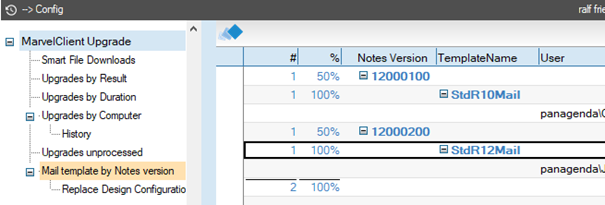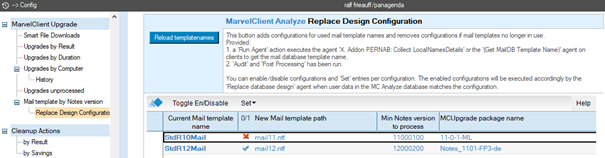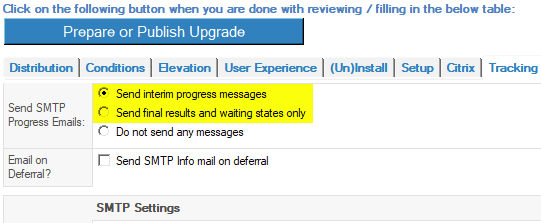MarvelClient bietet zwei Möglichkeiten, das Design der E-Mail-Datenbank eines Benutzers zu automatisieren, wenn die Vorlagenversion nicht aktuell ist:
- Mit der MarvelClient Upgrade Sie können das Ersetzen des Designs der E-Mail-Datenbank des Benutzers unmittelbar nach dem Upgrade eines Notes-Clients einleiten, indem Sie die durch den Upgrade-Prozess generierte „Erfolgs“-E-Mail verwenden.
- Basierend auf Benutzerdaten (Notes-Version und aktueller Mail-Vorlagenname) im MarvelClient Analyze-Datenbank , können Sie das Design der Mail-Datenbank eines Benutzers durch a ersetzen Geplanter Agent.
Beide Optionen (MarvelClient Upgrade Erfolgs-E-Mail und geplanter Agent) können nebeneinander verwendet werden, und bei Bedarf kann Option 2 Option 1 ergänzen.
Dies kann nützlich sein, um die E-Mail-Vorlage eines Benutzers auf die neueste Version zu aktualisieren, nachdem der Notes-Client auf eine neue Client-Version aktualisiert wurde. Es kann auch verwendet werden, um eine benutzerdefinierte E-Mail-Vorlage für bestimmte Benutzer bereitzustellen.
Dafür braucht man MarvelClient Analysieren Sie die Datenbankvorlagenversion 20230516 oder höher, eine vollständige MarvelClient DLL (nicht Essentials) und mindestens eine MarvelClient Basic Lizenz. Benutzen Sie bitte Online-Update um die neueste Vorlagenversion zu erhalten, die Ihrem Konto zugewiesen wurde, und Kontakt panagenda Support Wenn du Hilfe benötigst.
Vorbereiten Ihrer Infrastruktur
Domino-Serverkonfiguration
- Replizieren Sie die neue(n) E-Mail-Vorlage(n) auf alle E-Mail-Server, indem Sie denselben Pfad relativ zum Domino-Datenverzeichnis verwenden.
- Der Unterzeichner der „Datenbankdesign ersetzen“ Der geplante Agent muss mindestens über Designerrechte für die E-Mail-Datenbanken verfügen.
- Der Unterzeichner des geplanten Agenten muss außerdem im Feld „Vollständige Remote-Konsolenadministratoren“ für das Serverdokument aller Mailserver eingetragen sein:
- Darüber hinaus ist es möglich, dass Der Server, auf dem der Agent ausgeführt wird muss im Feld „Vollständige Remote-Konsolenadministratoren“ sowie im Feld „Vertrauenswürdige Server“ für alle Mailserver aufgeführt werden, deren Maildatenbanken möglicherweise aktualisiert werden:
Diese HCL-Technote enthält weitere Informationen zu diesen Anforderungen: https://support.hcltechsw.com/csm?id=kb_article&sysparm_article=KB0093468
MarvelClient DB-Konfiguration konfigurieren
Um zu erkennen, welche Mail-Vorlagen gerade verwendet werden, benötigen Sie zwei verschiedene MarvelClient Aktionen, die auf den Computern Ihrer Benutzer ausgeführt werden sollen:
- Erstellen Sie Agentenaktion ausführen das den Agenten ausführt 'X. Addon PERNAB: Sammeln Sie LocalNamesDetails' von dem MarvelClient DB analysieren. Eine Anleitung zur Einrichtung finden Sie im Artikel: Rufen Sie Standort- und Verbindungsinformationen ab
- Dies erfordert den Agenten von MarvelClient Analysieren Sie die DB-Vorlagenversion 20230420 oder höher
- Wenn Sie bereits eine Aktion „Agent ausführen“ mit diesem Agenten verwenden, müssen Sie ihn im Bearbeitungsmodus öffnen und die Schaltfläche „Nach Updates suchen“ verwenden, um die neueste Version des Agenten aus der Analyze-Datenbank abzurufen, nachdem Sie Ihre Vorlage aktualisiert haben Ausführung
- Erstellen Sie Sicherungsaktion das spart MarvelClient XML-Dateien in Ihre Analyse-Datenbank. Hierzu können Sie die Beispielaktion in der Config DB verwenden, wie hier beschrieben: Die fertig vorbereitete Backup-Aktion im Detail
Ersetzen Sie die Designkonfiguration im MarvelClient Datenbank analysieren
Die gleiche Konfiguration in der MarvelClient Die Analysedatenbank wird von beiden verwendet MarvelClient Upgrade und die Optionen für geplante Agenten.
Gehen Sie im linken Navigator zu 'MarvelClient Upgrade – Mail-Vorlage nach Notes-Version' um die Notes-Version im Vergleich zum Mail-Vorlagennamen Ihrer Benutzer anzuzeigen. Diese Ansicht erfordert die Erfassung des E-Mail-Vorlagennamens des Benutzers aus dem 'X. Addon PERNAB: Sammeln Sie LocalNamesDetails'Agent wie oben beschrieben.
Diese Ansicht listet die auf Name der Mail-Vorlage by Notes-Client-Version und gibt einen Überblick über die aktuelle Designsituation Ihrer Maildatenbank. Nur Vollkunden: nein Nomad (iOS, Android, Nomad Web) Kunden
Die Ansicht darunter im Navigator ist „Designkonfiguration ersetzen“:
Diese Ansicht ist zunächst leer. Um Konfigurationseinträge zu erstellen, verwenden Sie einfach die 'Vorlagennamen neu laden' Taste. Mit dieser Schaltfläche wird für jeden im gefundenen E-Mail-Vorlagennamen ein Eintrag hinzugefügt „Mail-Vorlage nach Notes-Version“ Ansicht, bestehende Einträge bleiben davon unberührt. Wenn es in Ihrer Umgebung weitere Mail-Vorlagennamen gibt, die einen Konfigurationseintrag benötigen, klicken Sie einfach erneut auf die Schaltfläche, um einen für sie zu erstellen.
Jeder Eintrag repräsentiert eine einzelne Konfiguration.
- Der 'Neuer Mail-Vorlagenpfad' ist erforderlich und bezieht sich auf den Home-Mail-Server jedes Benutzers. Verwenden 'Festlegen – Pfad der E-Mail-Vorlage', um den Pfad einzugeben, oder klicken Sie in die Ansicht, um ihn zu bearbeiten.
- DieMin. zu verarbeitende Notes-Version' ist nur erforderlich, wenn die Konfiguration vom geplanten Agenten verarbeitet werden soll. Verwenden 'Set – Notes-Version', um eine Version auszuwählen (basierend auf vorhandenen MC Analyze-Daten) oder klicken Sie in der Ansicht, um sie zu bearbeiten.
- DieName des MCUpgrade-Pakets' ist nur erforderlich, wenn die Konfiguration von einem eingehenden verarbeitet werden soll MarvelClient Upgrade SMTP-Erfolgs-E-Mail. Verwenden 'Set – Name des MCUpgrade-Pakets', um einen Namen auszuwählen (basierend auf vorhandenen MC Analyze-Daten) oder klicken Sie in die Ansicht, um ihn zu bearbeiten.
Ersetzen Sie Design durch MarvelClient Upgrade mit SMTP-Mail
Um diese Option nutzen zu können, muss der „kurze“ Notes-Benutzername (z. B. jsmith) eingegeben werden. muss das Selbe sein als Windows-Anmeldename
Im MarvelClient Config DB, auf der MarvelClient Upgrade Aufbau 'Tracking ', wählen Sie eine der 'Senden...'-Optionen für 'Senden Sie SMTP-Fortschritts-E-Mails'.
Mit dieser Option wird nach erfolgreichem Upgrade eines Notes-Clients eine E-Mail an die MC Analyze DB gesendet. Dies löst auf folgende Weise eine Vorlagenersetzung für die E-Mail-Datenbank dieses Benutzers aus:
- Die Erfolgs-E-Mail wird vom Agenten verarbeitet.(Bevor neue Post eintrifft - MarvelClient Upgrade)' in der MC Analyze DB
- Dieser Agent durchsucht die Ansicht „Replace Design Configuration“ nach Dokumenten, die mit denen des Benutzers übereinstimmen Aktuelle Mail-Vorlage und Name des MCUpgrade-Pakets
- Wenn eine Übereinstimmung gefunden wird und das passende Dokument aktiviert ist, wird ein Konsolenbefehl (load convert -u …) an den Mailserver des Benutzers gesendet. Dieser Befehl wird sofort auf dem Server verarbeitet.
- Nachdem die Aktualisierung der E-Mail-Vorlage erfolgreich abgeschlossen wurde, wird dem Benutzer beim nächsten Öffnen seiner E-Mail-Datenbank das neue Design angezeigt.
HINWEIS: Wenn ein „Replace Design Configuration“-Dokument mit dem des Benutzers übereinstimmt Aktuelle Mail-Vorlage und Name des MCUpgrade-Pakets nicht gefunden wird, wird nichts unternommen!
Ersetzen Sie Design durch einen geplanten Agenten in MarvelClient Datenbank analysieren
Das Einrichten des geplanten Agenten erfordert die folgenden Schritte:
- Stellen Sie sicher, dass alle Schritte in der Vorbereiten Ihrer Infrastruktur und Designkonfiguration ersetzen Die obigen Abschnitte sind vollständig
- Stellen Sie sicher, dass die „Datenbankdesign ersetzen“ Der Agent ist aktiviert und geplant (überprüfen Sie danach noch einmal den Agenten-Signierer!)
Der geplante Agent 'Ersetzen Sie das Datenbankdesign' durchsucht die Ansicht „Designkonfiguration ersetzen“ nach Dokumenten, die mit denen des Benutzers übereinstimmen Aktueller Name der E-Mail-Vorlage und Min Notes-Version.
Wenn eine Übereinstimmung gefunden wird und das passende Dokument aktiviert ist, wird ein Konsolenbefehl (load convert -u …) an den Mailserver des Benutzers gesendet. Dieser Befehl wird sofort auf dem Server verarbeitet und wenn der Benutzer das nächste Mal seine Mail-Datenbank öffnet, sieht er das neue Design.
HINWEIS: Bitte testen Sie wie immer gründlich, bevor Sie es implementieren. Ihre Benutzer werden es Ihnen danken!